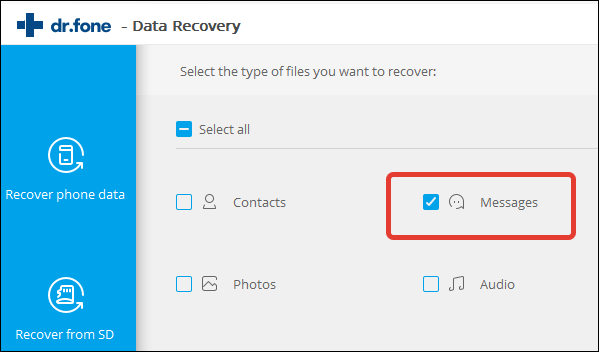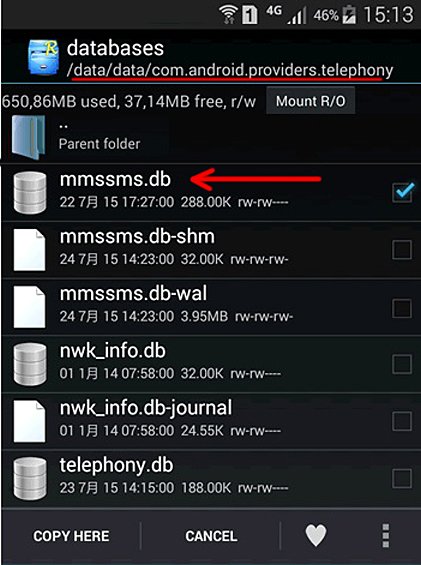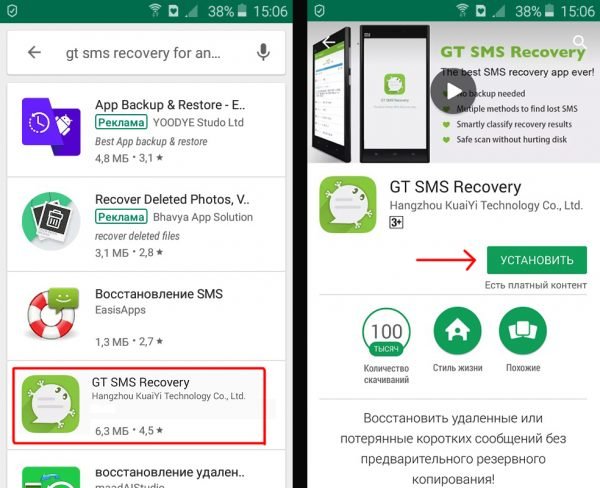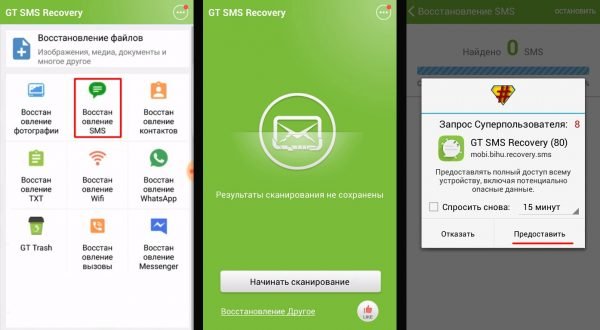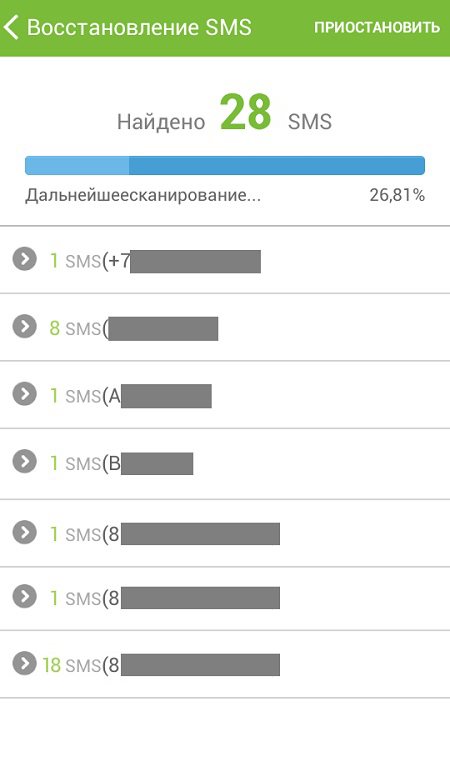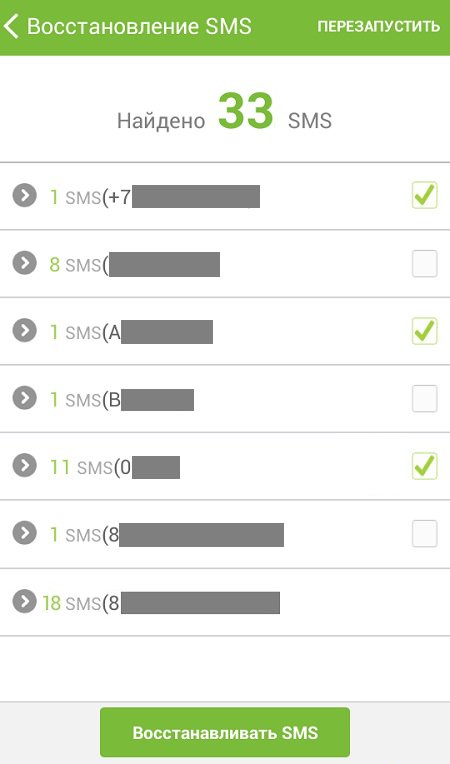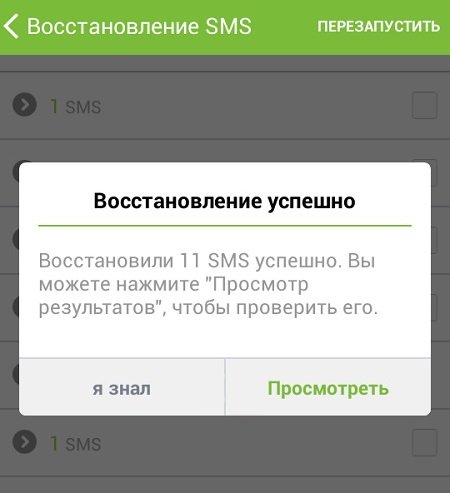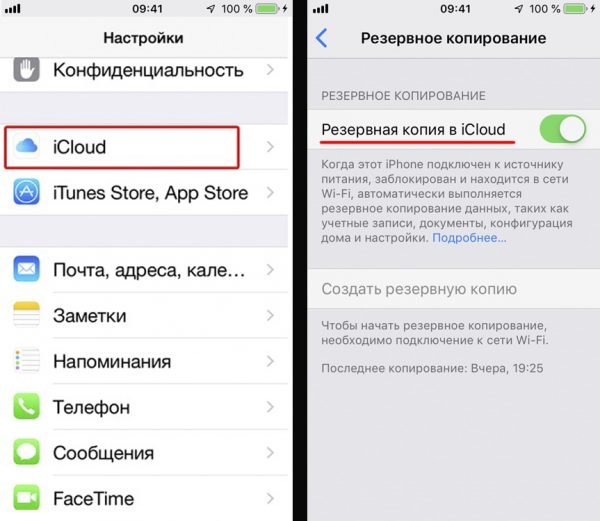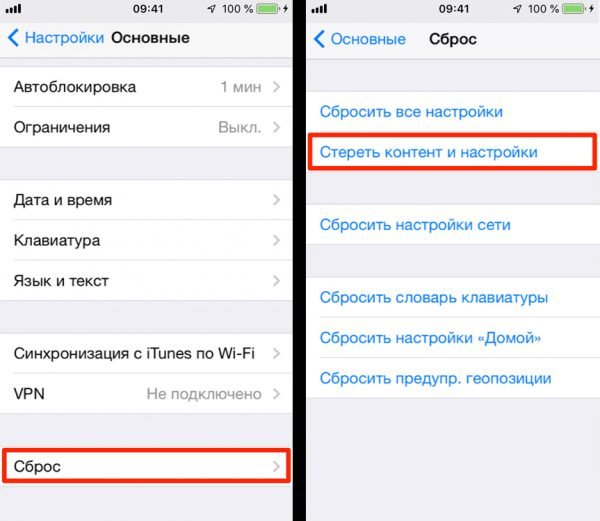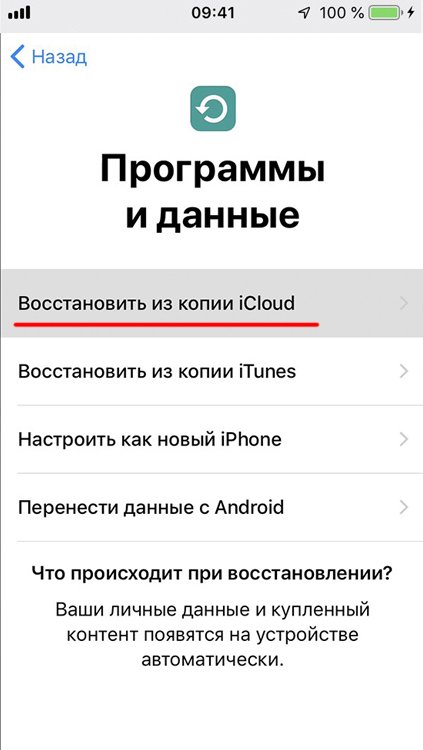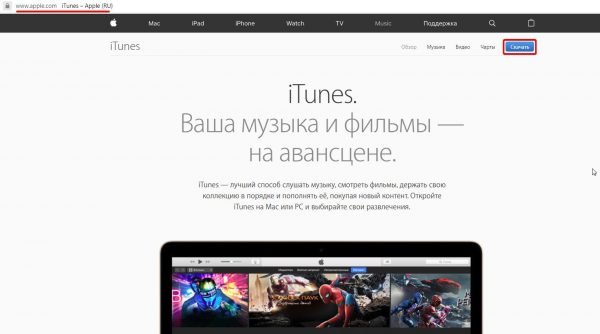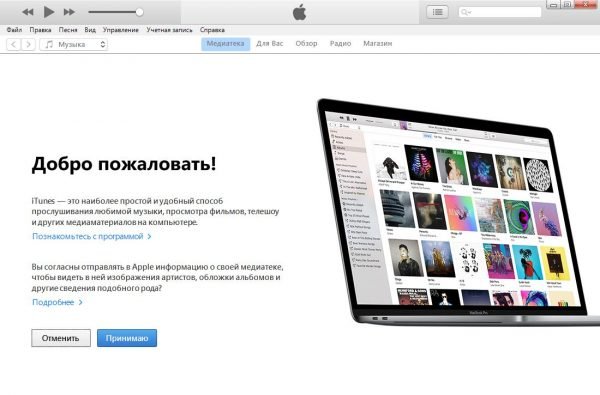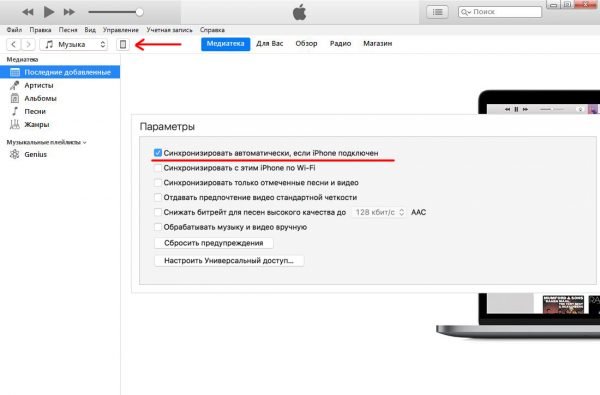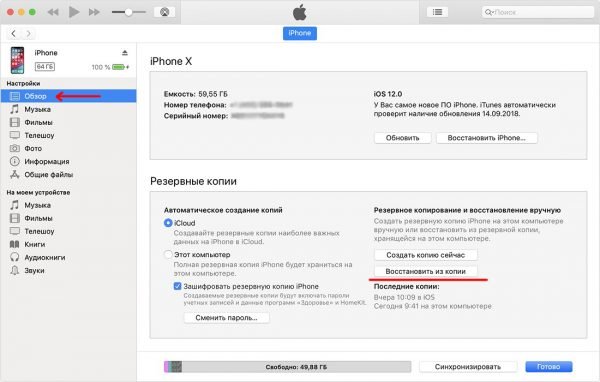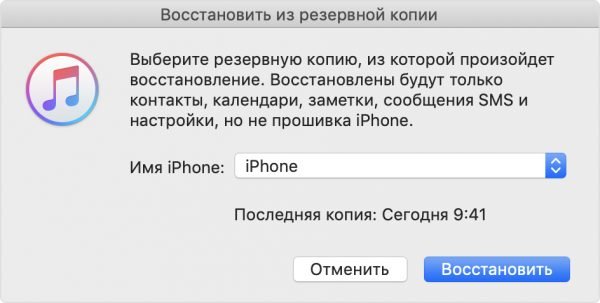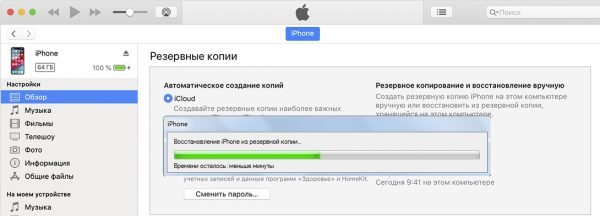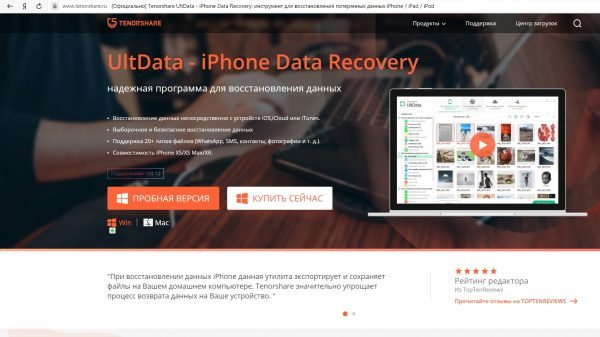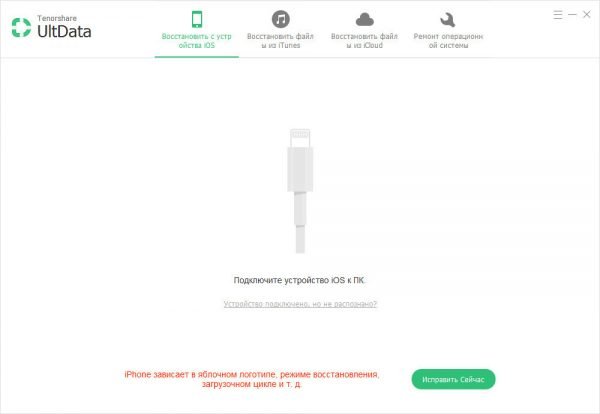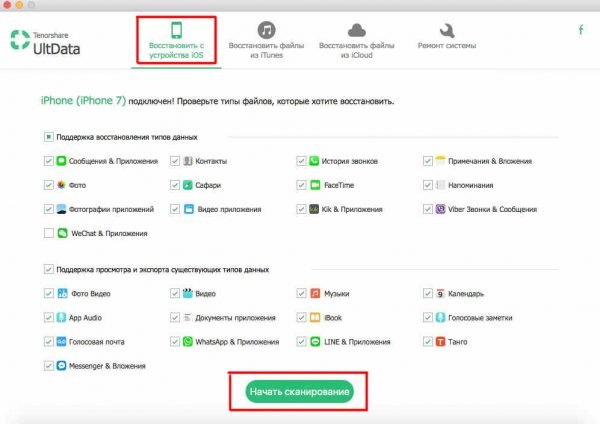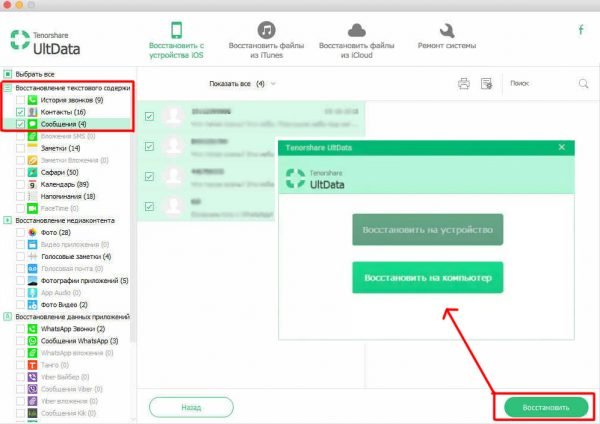Несмотря на то что все сегодня пользуются мессенджерами, как таковые смски никуда не делись. Даже если мы сами их уже не пишем, получаем всё равно регулярно. От банков, от магазинов, от операторов и даже от самих мессенджеров, например, если нужно подтвердить логин. Так что особой ценности эти сообщения в большинстве своём не представляют, и мы совершенно безбоязненно удаляем их. Тем не менее, бывают ситуации, когда позарез нужно восстановить смску, которую уже удалили. Разберёмся, что делать в таких ситуациях.
Случайно удалили сообщение? Его можно восстановить
Как отправить фото и видео в WhatsApp без потери качества
На самом деле восстановить удалённое сообщение не так уж и сложно. В этом нам поможет резервная копия, которую ваш смартфон скорее всего сохраняет в автоматическом режиме. Сразу предупреждаю: от устройства к устройству способ восстановления резервной копии может отличаться, поэтому возможны разночтения в количестве и последовательности действий. Однако в целом везде методика одна и та же.
Содержание
- 1 Где хранятся удалённые SMS
- 1.1 Как вернуть удалённые смс-сообщения
- 2 Как сделать резервную копию SMS
- 2.1 Восстановление смс из резервной копии
Где хранятся удалённые SMS
Для начала нам нужно проверить, выполняет ли наш смартфон резервное копирование в принципе. На Huawei это делается следующим образом:
- Перейдите в «Настройки» и откройте свой профиль;
- В открывшемся окне выберите раздел «Облако»;
Huawei сохраняет несколько резервных копий и позволяет восстанавливать их по частям
- Откройте вкладку «Резервные копии в облаке» — «Восстановление данных»;
- Проверьте наличие резервных копий и убедитесь, когда они были сделаны.
Как ездить на общественном транспорте со скидкой благодаря Mir Pay, SberPay или Samsung Pay
Логично, что для того, чтобы вернуть удалённое сообщение на Андроиде, нам потребуется резервная копия, сделанная до того, как сообщение было удалено. Поэтому постарайтесь хотя бы примерно вспомнить, когда вы его удалили. Неважно, когда это произошло: один день, неделю, месяц или год назад. Android позволяет восстановить не всю резервную копию целиком, а только её часть. В нашем случае – часть с сообщениями.
Как вернуть удалённые смс-сообщения
После того, как вы хотя бы примерно прикинули, когда было удалено сообщение, проделайте следующие шаги:
- Найдите резервную копию, созданную до удаления сообщения;
- Откройте вкладку резервной копии, чтобы просмотреть содержимое;
Из облака Huawei можно восстановить только те данные, которые вам нужны
- Снимите все галочки и оставьте её напротив графы «Сообщения»;
- Подтвердите восстановление данных и дождитесь завершения процедуры.
После завершения восстановления вы сможете перейти в приложение «Сообщения» и проверить наличие удалённых ранее SMS. Скорее всего, если вы выбрали резервную копию за правильную дату, сообщения вернутся к вам на устройство. Так что ничего сложного в этом нет. Другое дело, что настолько удобно процесс восстановления реализован именно у Huawei, а у других производителей всё может быть не так.
Как сделать резервную копию SMS
Поэтому тут вам пригодится отдельное приложение, которое восстанавливает сообщения из облака, а потом, если возникает такая необходимость, позволяет их восстановить. Это куда удобнее, чем восстанавливать всю копию с данными, которые для вас уже, возможно, неактуальны. У меня есть на примете такое приложение. Вот только задним числом бэкапы оно не создаёт. Поэтому и скачать его имеет смысл только на будущее.
А работает всё вот так:
- Скачайте приложение SMS Backup & Restore из Google Play;
- Запустите его и нажмите кнопку «Создать резервную копию»;
Приложение SMS Backup пригодится вам в будущем
- Выберите облачный сервис, где будут храниться копии;
- Авторизуйтесь в облаке и выберите частоту сохранения копий.
Восстановление смс из резервной копии
После сохранения резервной копии её можно попробовать тут же восстановить. В будущем этот процесс не изменится, независимо от возраста копии:
- Откройте боковое меню и нажмите «Восстановить»;
- Выберите облако, в которое сохранялась ваша копия;
Это приложение восстанавливает любые SMS и звонки
- Выберите саму копию, которую нужно восстановить;
- Дождитесь восстановления резервной копии с SMS.
Как оживить фото с помощью ТикТока. Самый простой способ
Это приложение удобно всем, кроме одного. Оно требует, чтобы восстановление SMS происходило в нативное приложение сообщений. То есть, если вы пользуетесь другим приложением, а не тем, которое было установлено на устройство с завода, вам придётся сначала вернуть его в качестве сервиса по умолчанию, а потом заменить на то, которым вы пользуетесь сейчас. В остальном проблем нет.
Вы точно восстановите сообщения, если на облачном хранилище осталась их резервная копия. Хорошая новость заключается в том, что на некоторых смартфонах она создаётся автоматически, даже если вы не настраивали ее специально. А плохая новость в том, что наличие такой копии зависит не только от версии Android, но и от производителя конкретного устройства. Другие способы бывают эффективны, но стопроцентного возврата удалённых сообщений, к сожалению, не гарантируют.
Содержание
- 2 условия успешного восстановления сообщений
- Гарантированный возврат сообщений
- SMS Backup & Restore: одна из лучших утилит для резервирования СМС
- Программы для восстановления сообщений
- Wondershare Dr.Fone for Android
- MobiKin Doctor for Android
- Итог
2 условия успешного восстановления сообщений
Восстановить удалённые СМС на Андроид сложно из-за особенностей этой системы. При удалении переписка не отправляется в корзину или другое временное хранилище, как на Windows или macOS. Нет и функции отмены удаления. Когда вы стираете сообщение, текущее место его хранения просто отмечается как доступное для записи.
Чем больше времени прошло с момента удаления СМС-ки, тем меньше шансов ее вернуть. Для перезаписи места хранения сообщения достаточно даже запуска браузера, после которого его восстановить уже не удастся.
Немного снизить вероятность перезаписи удаленной переписки помогает переключение устройства в режим полёта, чтобы исключить случайное скачивание новых данных. Чтобы это сделать, опустите шторку уведомлений и нажмите на значок в виде самолёта.
Подробнее о том, как включать и выключать режим полёта, можно прочитать в статье о причинах неработающего интернета на Android.
Гарантировать восстановление стёртых сообщений можно лишь в двух случаях:
- Если переписка сохранилась у собеседника и он готов переслать её вам.
- Если вы сделали резервную копию перед удалением SMS.
В остальных ситуациях гарантий нет, хотя SMS можно попытаться восстановить с помощью специальных программ.
Гарантированный возврат сообщений
Наиболее простой способ вернуть переписку — попросить человека, с которым вы общались, переслать сообщения вам. Если собеседник не стёр ее на своем смартфоне, то у него остались и его, и ваши СМС-ки.
Второй 100-процентно рабочий вариант — восстановление сообщений из резервной копии. Но при условии, что она была предварительно создана с помощью встроенных средств Андроид или сторонних приложений.
Синхронизация SMS-сообщений появилась в настройках резервного копирования только на Android 8. Отправка переписки в бэкап на этой системе включена по умолчанию, вам остается лишь убедиться, что данные синхронизировались, и, если да, запустить восстановление.
Как восстановить сообщение из резервной копии Андроид 8 и новее:
- Откройте «Настройки» Android.
- Напишите в поисковой строке «Резервное копирование», чтобы перейти к его параметрам.
- Убедитесь, что в резервную копию входят SMS-сообщения.
Для восстановления сначала нужно сбросить настройки телефона до заводского состояния. При последующем включении система спросит, что делать со смартфоном — настроить его как новый или восстановить из бэкапа. Чтобы откатиться к состоянию на момент создания копии, выберите второй вариант.
К сожалению, на некоторых устройствах с Android 8 отправка SMS-сообщений в резервную копию не поддерживается. Не работает такая функция и на более ранних версиях системы. В этом случае для создания резерва необходимо использовать сторонние программы.
SMS Backup & Restore: одна из лучших утилит для резервирования СМС
Самая популярная утилита для создания резервной копии сообщений и журнала звонков называется SMS Backup & Restore. После анализа системы она показывает количество данных, которое может быть добавлено в бэкап. Чтобы приступить к их сохранению, нажмите кнопку «Создать резервную копию».
Выберите, что резервировать — сообщения и звонки или только SMS. В расширенных настройках можно включить сохранение MMS.
Затем укажите хранилище, к которому у вас есть доступ. По умолчанию это Google Drive. Но если у вас есть аккаунт на Dropbox или OneDrive, то можно использовать эти сервисы.
Выберите периодичность создания бэкапа: ежедневно, еженедельно или ежечасно. Нажмите «Архивировать сейчас», чтобы создать копию текущего состояния.
Теперь на Google Drive есть полная копия сообщений, которые хранились на телефоне. Чтобы их прочитать, нажмите на кнопку «Просмотр сведений». Откроется облачное хранилище, на котором будет папка с датой создания бэкапа в названии. Внутри неё лежат все сохранённые сообщения.
Благодаря SMS Backup & Restore ваша переписка будет храниться на сервере, и вы без проблем сможете возвращаться к ней в любое время.
Программы для восстановления сообщений
Приложения из Google Play, которые выводятся по запросу «восстановление сообщений», предлагают создание копий и возврат удалённой переписки только из них. Однако если бэкапа нет, вернуть сообщения иногда удается с помощью программ восстановления данных для компьютера. Они сканируют память подключенного смартфона, и если СМС-ки не перезаписаны, то могут их находить.
Мы протестировали несколько подобных программ. Для эксперимента были удалены несколько SMS-сообщений на телефоне без root-доступа.
Wondershare Dr.Fone for Android
Wondershare Dr.Fone for Android — условно-бесплатное приложение для восстановления данных из памяти смартфона. Найти удалённые файлы можно без покупки лицензии, а вот за восстановление придётся заплатить 1800 рублей.
Как пользоваться приложением:
- Подключите смартфон к компьютеру.
- Запустите Dr.Fone for Android и выберите режим «Data Recovery».
- Включите на смартфоне отладку по USB и разрешите компьютеру её использовать. Подробно об использовании отладки по USB мы рассказывали в статье о проблемах при подключении телефона к компьютеру.
- После подключения отметьте пункт «Messages» и нажмите «Next».
Программа получит root-права, а затем самостоятельно их откатит. Во время анализа смартфон перезагрузится. Сканирование занимает от 30 минут до часа в зависимости от объёма памяти. Разработчики программы рекомендуют, чтобы заряд батареи был не менее 20%.
Итог: удалённые сообщения не найдены.
MobiKin Doctor for Android
MobiKin Doctor for Android — ещё одно приложение для восстановления файлов, удалённых с телефона, которое можно попробовать бесплатно. Лицензия стоит около 50 долларов. Для работы с программой также требуется отладка по USB.
Порядок действий:
- Подключите телефон к ПК, запустите MobiKin Doctor и выберите пункт «Android Recovery».
- Отметьте в списке «Messages» и нажмите «Next».
После сканирования программа покажет все сообщения, которые есть в памяти устройства. При выделении чата справа появляется текст SMS. Чтобы посмотреть только стёртые сообщения, включите опцию «Only display the deleted item(s)».
Итог: удалённые сообщения не найдены.
Другие подобные программы работают по аналогичному принципу — сканируют память телефона в поисках СМС и других файлов. К сожалению, без root-прав анализ очень неглубокий, но и с ними гарантии на успех нет.
Итог
Восстановить сообщения сразу после удаления не получилось. Программы показывали только ту переписку, которая хранилась на устройстве. Возможно, на других телефонах такое восстановление сработает, но вероятность невысока даже при наличии root-доступа.
Если не хотите впредь терять важные записи, настройте автоматическое создание резервной копии встроенными средствами Android или сторонними приложениями. Только это даст гарантию на восстановление SMS в случае удаления.

Для работы проектов iXBT.com нужны файлы cookie и сервисы аналитики.
Продолжая посещать сайты проектов вы соглашаетесь с нашей
Политикой в отношении файлов cookie
Я думаю каждый видел в чате удаленные сообщения и было интересно, просто ошибся собеседник или написал что-то важное, но удалил, посчитав, что рано или неловко поднимать какую-то тему. Ранее для чтения подобных сообщений использовалось стороннее ПО, но я обычно с недоверием отношусь к программам, собирающим какие-либо пользовательские данные, а вот штатные средства телефона на базе ОС Android беспокойства не вызывают, о них и поговорим

Данная возможность появилась во всех смартфонах на базе Android 11, который вышел еще в 2020 году, но я только сейчас узнал, что в настройках добавили возможность сохранять и просматривать историю уведомлений. Для телефонов с чистой системой нужно войти в Настройки — Приложения и уведомления — Уведомления — История уведомлений и активировать её
Некоторые производители кастомизируют меню, так что количество шагов может несколько увеличиться, но всё равно эта опция должна быть. На примере Realme:
Настройки — Уведомления и строка состояния — Управление уведомлениями — Больше — Журнал уведомлений
Попросил жену отправить несколько сообщений и часть из них удалить, в чате вместо них отображается стандартная надпись «Данное сообщение удалено». Но если перейти в историю уведомлений, можно увидеть текст всех трех сообщений, а так же узнать, что в последнем было изображение. Медиафайлы просмотреть не получится, т.к. в лог пишется только текст из уведомлений от приложения.
И да, в историю будут сохраняться уведомления от всех приложений без возможности их отфильтровать, но они хотя бы группируются в свернутом виде и можно раскрыть только интересующие. Если необходимо удалить лишнее, достаточно нажать на строку и смахнуть её влево или вправо, ну или деактивировать и повторно активировать историю, что почистит весь лог.
Возможно для кого-то это не будет открытием, но среди моих знакомых мало кто знал о такой возможности, а некоторые даже пользовались сторонними программами, которые я не назвал бы более удобными, бонусом периодически вылазила реклама и не факт, что собранные данные не сливались куда-то еще. Так что надеюсь, что данная информация окажется полезной еще для кого-то.
Сейчас на главной
Новости
Публикации

Всем привет! Криптовалютные тестнеты набирают популярность. Это и не удивительно ведь иногда проекты могут даже раздавать разные вознаграждения своим ранним пользователям. Это могут быть нативные…

В наши дни защищёнными от пыли и влаги смартфонами уже никого не удивишь: за последние десять лет на рынке появилось свыше дюжины малоизвестных китайских компаний, их производящих, а кто-то за это…

В компании Maono похоже решили подобрать под себя весь сегмент качественных и относительно недорогих USB-микрофонов. Сегодня мы говорим о младшем их игровом решении — Maono GamerWave, который…

С наступлением тепла многие приступают к одной и той же неприятной процедуре — мытье окон. Если в живете на большой высоте или у вас большие окна, помыть их становится задачей не тривиальной и…

В штате Чхаттисгарх, центральная Индия, произошло невероятное событие, которое привлекло внимание общественности и вызвало негативные последствия для одного из его участников. 32-летний Раджеш…

Электромагнитные поля, ровно, как и радиочастотные излучения это постоянный спутник человека в современном мире. Избежать их воздействия можно только если переехать в беспросветную глушь, где нет…
Сообщения могут быть непреднамеренно удалены с андроида после сброса настроек телефона. Кроме того, владелец смартфона может самостоятельно удалить переписку, а затем вспомнить, что в сообщениях находилась какая-либо важная для него информация. Лучше всего, конечно, заранее делать резервные копии важных сообщений на ПК или sd-карту телефона, чтобы в подобной ситуации можно было легко восстановить данные с карты памяти телефона или с компьютера. Однако если таких копий создано не было, при удалении сообщения не исчезают с андроида физически, а лишь помечаются в качестве доступного места для перезаписи информации. Поэтому, если действовать сразу после исчезновения важных смс, их можно будет безболезненно восстановить.
3 способа восстанавливать удаленные данные на телефоне
- Способ 1. Как восстановить данные на андроиде после сброса
- Способ 2. Программа для восстановления удаленных данных UltData for Android
- Способ 3. Как восстановить данные на андроиде
Способ 1. Как восстановить СМС/фото/видео на андроиде после сброса
После сброса до заводских настроек андроида удаляются все данные с внутренней памяти телефона: сообщения, контакты, фото, видео, аудио, приложения. При этом файлы, хранящиеся на карте памяти, остаются нетронутыми, так как sd-карту сброс не затрагивает. Как же восстановить данные именно внутренней памяти после сброса настроек? Лучшие меры по восстановлению утерянных сообщений – превентивные. Заблаговременное создание резервной копии данных телефона – один из способов избежать в будущем проблемы утери важной информации. Разработчики предлагают различные соответствующие данной цели приложения, например, SMS Backup & Restore, которое не требует доступа к root-правам.
Шаг 1. Скачайте с Google Play Market приложение SMS Backup & Restore и установите его на Ваш андроид. Запустите приложение.
Шаг 2. Выберите первый пункт «Сделать бэкап». Отметьте его предпочтительное расположение: Google Drive, Dropbox или локальное месторасположение (можно выбрать папку по умолчанию либо конкретную папку).
Шаг 3. Отметьте галочкой типы данных, копии которых необходимо сделать: «Журналы вызовов» и/или «Текстовые сообщения» (все беседы или выбранные диалоги). Нажмите «Архивировать сейчас» для запуска создания резервной копии. По завершении процесса на экране появляется сообщение о количестве обработанных сообщений и/или звонков.
Шаг 4. После сброса настроек и удаления всех личных данных с памяти устройства запустите приложение SMS Backup & Restore и выберите второй пункт «Восстановить».
Шаг 5. Выберите тип данных, которые Вы хотите восстановить «Журналы вызовов» и/или «Текстовые сообщения». Также можно отметить, необходимо восстановить весь архив или его часть от определенной даты.
Шаг 6. Нажмите «Восстановить» и дождитесь завершения процесса восстановления данных. В программе можно задать создание резервной копии по расписанию, а можно контролировать их создание вручную.
Способ 2. Программа для восстановления удаленных данных UltData for Android
Программа Tenorshare UltData for Android отличается высокой скоростью работы и удобным в использовании интерфейсом. Отличительными чертами данной программы являются следующие: функция предварительного просмотра потерянных или удаленных файлов для отбора требуемых восстановления файлов; работа как с внутренней, так и с внешней памятью устройства; поддержка абсолютно всех мобильных устройств с системой Android; возможность создания резервной копии данных и синхронизации данных с ПК; разнообразие поддающихся восстановлению типов файлов: помимо функции восстановления сообщений, которой мы воспользуемся, утилита также восстанавливает фотографии, аудио, видео, истории звонков, контакты, офисные документы. У программы есть бесплатная пробная версия, которую можно установить на Ваш андроид и опробовать ее функционал, после чего Вы можете приобрести платную версию программы с расширенными возможностями.
Шаг 1. Скачайте программe с официального сайта и установите ее на Ваш ПК. Подключите Ваш андроид к компьютеру с помощью USB-кабеля.
Шаг 2. Запустите на компьютере программу UltData for Android. В случае, если компьютер или программа UltData for Android не могут распознать Ваше устройство, необходимо будет включить на телефоне отладку по USB.
Шаг 3. После обнаружения Вашего устройства на экране появится запрос на доступ к root-правам. Нажмите «Разрешить» для дальнейшей работы с приложением. Нажмите «Далее» .
Шаг 4. После завершения процесса сканирования на экране приложения будут отображены все имеющиеся файлы, включая удаленные (выделены красным цветом). Можно также выбрать функцию «Отображать только удаленные файлы». На данном этапе возможен предварительный просмотр файлов для определения необходимости их восстановления.
Шаг 5. Отметьте файлы, которые Вы хотите восстановить и нажмите «Восстановить». Сохраните данные файлы в нужной папке на Вашем компьютере. Восстановленные сообщения (а также контакты, истории звонков) можно сохранить в форматах txt, xml, xls
Способ 3. Как восстановить данные на андроиде
При удалении данных, хранящихся как во внутренней, так и во внешней памяти устройства, может быть потеряна значимая для владельца андроида информация. Чтобы восстановить данные на Samsung, Xiaomi, Honor, Nokia, HTC, LG или любом другом смартфоне с операционной системой Android, можно воспользоваться специальными утилитами для восстановления данных, разработанных для пользователей ОС Android. Программы могут быть платными или бесплатными, в зависимости от разработчика и предоставляемых возможностей, у платных приложений бывают бесплатные пробные версии; подобные утилиты для андроида можно найти на официальных сайтах разработчиков либо на Google Play Market.
Для обеспечения сохранности информации, заключенной в смс-переписке на Вашем андроиде, необходимо периодически сохранять получаемые и отправляемые сообщения на иных носителях. В этом могут помочь специальные приложения для создания резервных копий смс-сообщений в памяти устройства или облачных хранилищах. Кроме того, следует внимательно относиться к процессу чистки данных на телефоне, дополнительно проверяя, не находится ли какой-либо значимой информации в файлах-претендентах на удаление. Но и без применения данных мер предосторожности восстановление сообщений на Вашем устройстве все же возможно – с помощью специальных утилит, разработанных для восстановления утерянных или удаленных файлов на андроиде.
Если вы хотите восстановить удаленное видео на телефоне , восстановить контакты в телефоне и т.д. ,Tenorshare UltData for Android — хорошая программа для восстановления удаленных файлов.
У большинства пользователей смартфонов в SMS-архиве найдутся важные сообщения, потеря которых может привести не только к упадку настроения, но и к реальным проблемам, если, например, в этих сообщениях хранились логины, пароли и коды активации каких-либо онлайн-сервисов или услуг. К счастью, существуют способы восстановления утерянных сообщений, но этот процесс не всегда прост и не гарантирует успех.
Восстановление удалённых сообщений в системе Android
Несмотря на то, что удалённые сообщения временно остаются в базе данных смартфона, для их восстановления не предусмотрено внутренних системных инструментов. Поэтому для устройств с операционной системой Android существует лишь один способ «реанимирования» SMS — с помощью сторонних специализированных утилит.
Временное хранилище удалённых СМС на смартфоне располагается по пути: /Найстройки/Сервис/Мои файлы/data/data/com.android.providers.telephony/databases/mmssms.db
Существуют разные утилиты по восстановлению сообщений (как платные, так и бесплатные), но среди наиболее популярных можно выделить следующие:
- GT SMS Recovery.
- «Восстановление SMS».
- Coolmuster Android SMS + Contacts Recovery (для восстановления потребуется подключение смартфона к ПК).
- Android Data Recovery.
- MobiKin Doctor (для восстановления потребуется подключение смартфона к ПК).
Главная особенность всех андроид-утилит по восстановлению личных данных заключается в том, что для их работы пользователю необходимо предоставить root-права.
Root-права, или права суперпользователя — это специальная учётная запись в ОС Android, активация которой открывает пользователю доступ ко всем ранее недоступным и скрытым системным настройкам устройства.
Следует отметить, что присвоение прав суперпользователя может привести к ряду серьёзных проблем: потере гарантии на смартфон, сбою в работе и даже к полному выходу из строя вашего мобильного устройства. Поэтому вся ответственность за возможные последствия ложится исключительно на вас.
Разберём подробный алгоритм действий по восстановлению SMS на примере утилиты GT SMS Recovery. Выполните следующие действия:
- Зайдите в Google Play Market, введите в поисковую строку название утилиты, после чего выберите приложение и щёлкните по кнопке «Установить».
Утилита GT SMS Recovery распространяется бесплатно
- Запустите утилиту, выберите пункт «Восстановление SMS» и нажмите «Начать сканирование», предварительно выбрав в окне «Запрос суперпользователя» вариант «Предоставить».
Root-права — это своего рода административные права для управления системными настройками устройства
- Дождитесь окончания процессов сканирования и поиска удалённых SMS на смартфоне.
Во время сканирования желательно больше не выполнять никаких действий на смартфоне
- По окончании автоматической проверки пометьте маркерами группы сообщений, которые необходимо восстановить. Нажмите кнопку «Восстановить SMS».
Все найденные сообщения группируются по адресатам: в скобках рядом с количеством сообщений будет отображаться имя контакта или номер телефона
- Готово, теперь вы можете вновь найти удалённые ранее SMS в памяти вашего смартфона.
Нажав на кнопку «Просмотреть», вы будете автоматически перенаправлены в каталог «Сообщения» вашего смартфона
Пошаговый процесс восстановления сообщений через другие утилиты ничем кардинально не отличается, кроме способов навигации по внутрипрограммным меню. Стоит помнить лишь одну важную особенность: если вам необходимо восстановить SMS, не стоит медлить с этим процессом, так как удалённые сообщения хранятся в резервной памяти смартфона непродолжительное время, и к тому же вновь полученные СМС будут вытеснять наиболее старые.
Если же говорить о степени эффективности различных утилит по восстановлению, включая варианты с использованием ПК (через подключение смартфона по USB кабелю), то, основываясь на личном опыте и комментариях нескольких пользователей, могу отметить следующее: каждый случай уникальный. Различий между утилитами не так много, и я пока не нашёл среди них ни одной универсальной программы, которая в равной степени помогла бы всем. Поэтому мой совет: если вам не помогла одна утилита, то обязательно попробуйте выполнить восстановление другими.
К сожалению, способов восстановления удалённых сообщений в ОС Android без рутинга смартфона не существует. Пользоваться сторонними утилитами или нет — решать только вам.
Восстановление удалённых SMS на «Айфоне»
Обладателям «Айфонов» повезло чуть больше, так как устройства с операционной системой iOS располагают не только внутренними ресурсами для восстановления удалённых сообщений (iCloud), но и официальным ПО от Apple — программой iTunes, с помощью которой также можно реанимировать SMS.
Восстановление через iCloud
iCloud — облачный сервис для хранения резервных копий данных на устройствах типа iPhone, iPad или iPod touch. Возможность восстановления через iCloud доступна лишь в том случае, если в вашем смартфоне не отключена функция автоматического создания резервной копии данных (эта функция включена изначально по умолчанию). Чтобы восстановить удалённые сообщения в «Айфоне», выполните следующее:
- Откройте в «Айфоне» окно параметров «Настройки / iCloud» и проверьте, что скролл-кнопка «Резервная копия iCloud» находится в положении ON. Если функция активна, то можете продолжать процесс восстановления, если же неактивна — этот способ становится неактуальным.
Нажав «Создать резервную копию», вы создадите ещё одну точку для восстановления данных
- Перейдите в «Настройки / Основные / Сброс» и выберите функцию «Стереть контент и настройки». Дождитесь окончания процесса, после чего перезагрузите устройство.
Сброс настроек является необратимым процессом
- После перезагрузки в появившемся меню «Программы и данные» выберите пункт «Восстановить из копии iCloud».
При нажатии на пункт «Восстановить из копии iCloud» вам на выбор предоставят список всех доступных точек восстановления (по датам)
- Готово, все ваши утерянные данные, включая SMS сообщения, восстановлены на устройстве.
После восстановления вы можете проверить, все ли данные были возвращены на устройство.
Для проверки полноты восстановления информации на устройстве откройте пункт «Настройки > [ваше имя] > iCloud > Хранилище» (или «Настройки > iCloud > Хранилище»).
Если в этой папке не окажется каких-либо удалённых ранее данных, то вы можете попробовать выполнить процесс восстановления ещё раз.
Восстановление с помощью утилиты iTunes
iTunes — это официальное ПО для «Айфонов» и «Айпадов», представляющее из себя мультимедийный плеер для воспроизведения музыки и фильмов на ПК. Однако его инструментарий также позволяет выполнить восстановление удалённых с iPhone личных данных. При этом стоит отметить, что для успешного восстановления данных также понадобится технология облачного сохранения iCloud. Если такая функция была включена на вашем iPhone, то:
- Перейдите на официальный сайт Apple и на страничке iTunes нажмите кнопку «Скачать».
После нажатия кнопки «Скачать» вы сможете выбрать необходимую версию iTunes в зависимости от разрядности вашей ОС
- Установите и запустите iTunes.
После первого запуска iTunes вам необходимо будет принять «Пользовательское соглашение Apple»
- Подключите с помощью USB кабеля ваш iPhone к ПК и дождитесь пока программа определит мобильное устройство.
- При успешном определении появится значок в виде смартфона. Щёлкните по нему и выберите в параметрах пункт «Синхронизировать автоматически, если iPhone подключён».
Процесс определения iPhone занимает от нескольких секунд до минуты
- После выбора параметров появится рабочее окно настроек вашего iPhone. Перейдите во вкладку «Обзор», найдите блок информации «Резервные копии» и нажмите на кнопку «Восстановить из копии».
После восстановления данных через iTunes текущая версия прошивки вашего «Айфона» останется прежней
- В открывшемся окне восстановления выберите из списка подходящую точку восстановления («Имя iPhone») и нажмите «Восстановить».
Дату точки восстановления необходимо выбрать до того момента, как были удалены все сообщения
- Дождитесь окончания процесса, после чего можете отключить «Айфон» от ПК.
После отключения от ПК iPhone желательно перезагрузить
Восстановление посредством сторонних утилит
Конечно, как и в случае со смартфонами на Android, для «Айфонов» существуют сторонние утилиты восстановления данных, например: iSkySoft iPhone Data Recovery, SmartPhone Recovery Pro, Tenorshare UltData и т. д. Прибегать к их помощи имеет смысл в том случае, если восстановление сообщений невозможно выполнить из облачного хранилища iCloud (утилиты пытаются восстановить данные из кэша памяти смартфона). Рассмотрим алгоритм восстановления на примере утилиты Tenorshare UltData. Сделайте следующее :
- Скачайте с официального сайта утилиту и установите её на ПК.
Tenorshare UltData имеет две версии: пробную бесплатную (на 30 дней) и платную (в формате месячной подписки)
- Запустите Tenorshare UltData, после чего подключите ваш iPhone к ПК через USB-кабель.
Подключать iPhone к ПК необходимо только после запуска программы Tenorshare UltData
- В окне программы выберите пункт «Восстановить с устройства iOS» и нажмите кнопку «Сканировать».
Перед началом сканирования вы можете выбрать категории данных, которые нуждаются в восстановлении
- По окончании процесса сканирования корневого каталога поставьте маркер напротив категории «Восстановление текстового содержимого / Сообщения». Щёлкните по кнопке «Восстановить» и укажите место для сохранения восстановленных данных.
В пробной бесплатной версии пользователю доступно только восстановление на компьютер (сохраняется файл в формате .txt)
К сожалению, все сторонние утилиты по восстановлению данных для iPhone являются стационарными, т. е. работающими исключительно на ПК. Поэтому если у вас нет возможности воспользоваться компьютером или была отключена функция облачного хранилища iCloud, вы не сможете реанимировать свои SMS сообщения.
Удалённые сообщения можно восстановить на любом мобильном устройстве, будь то смартфон с операционной системой Android или же iPhone. Главное — помните, что не стоит затягивать с процессом восстановления, так как стёртые данные хранятся в резервной памяти устройств лишь определённое время. А чтобы подобные инциденты больше не приносили существенного ущерба, периодически обязательно делайте вручную резервные копии данных. Эта функция доступна в настройках как на Android, так и на iOS устройствах.
- Автор: Леонид Левин
- Распечатать
Оцените статью:
- 5
- 4
- 3
- 2
- 1
(4 голоса, среднее: 4 из 5)
Поделитесь с друзьями!